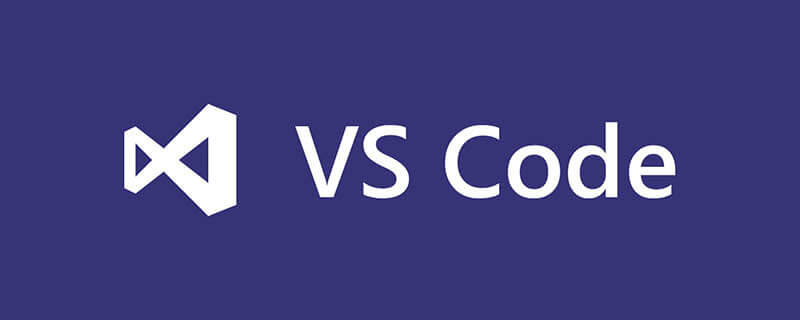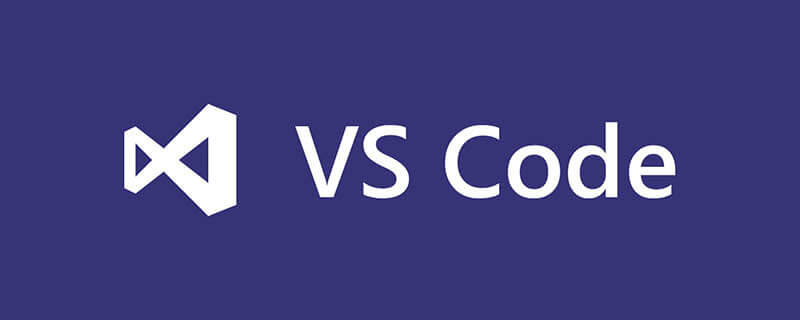
Comment vérifier qui appelle une fonction dans vscode ?
Dans le logiciel vscode, vous souhaitez vérifier qui appelle une fonction Vous pouvez utiliser la touche de raccourci [Maj+F12] pour rechercher toutes les références.
Préface
Les touches de raccourci de VSCode héritent de certains styles de l'IDE, notamment VS Studio et Emacs Figure,
.
En bref, une fois que vous serez familiarisé avec les touches de raccourci intégrées, votre efficacité augmentera de plus en plus.
Il existe cinq combinaisons de touches de raccourci (popular science)
-
Ctrl + Shift + ? : Cette routine Boutons de combinaison
-
Ctrl + C Ctrl +V : Une combinaison qui repose sur une touche en même temps
-
Shift + V C : Combinaison d'abord, puis saisie sur une seule touche
-
Ctrl + Click : Clic clavier + souris
-
Ctrl + DragMouse : La plupart des touches sous clavier + clic souris
macos sont les mêmes, remplacez Ctrl par Command
Une collection de touches de raccourci
Universel touches de raccourci
| 快捷键 |
作用 |
| Ctrl+Shift+P,F1 |
展示全局命令面板 |
| Ctrl+P |
快速打开最近打开的文件 |
| Ctrl+Shift+N |
打开新的编辑器窗口 |
| Ctrl+Shift+W |
关闭编辑器 |
Édition de base
| 快捷键 |
作用 |
| Ctrl + X |
剪切 |
| Ctrl + C |
复制 |
| Alt + up/down |
移动行上下 |
| Shift + Alt up/down |
在当前行上下复制当前行 |
| Ctrl + Shift + K |
删除行 |
| Ctrl + Enter |
在当前行下插入新的一行 |
| Ctrl + Shift + Enter |
在当前行上插入新的一行 |
| Ctrl + Shift + | 匹配花括号的闭合处,跳转 |
|
| Ctrl + ] / [ |
行缩进 |
| Home |
光标跳转到行头 |
| End |
光标跳转到行尾 |
| Ctrl + Home |
跳转到页头 |
| Ctrl + End |
跳转到页尾 |
| Ctrl + up/down |
行视图上下偏移 |
| Alt + PgUp/PgDown |
屏视图上下偏移 |
| Ctrl + Shift + [ |
折叠区域代码 |
| Ctrl + Shift + ] |
展开区域代码 |
| Ctrl + K Ctrl + [ |
折叠所有子区域代码 |
| Ctrl + k Ctrl + ] |
展开所有折叠的子区域代码 |
| Ctrl + K Ctrl + 0 |
折叠所有区域代码 |
| Ctrl + K Ctrl + J |
展开所有折叠区域代码 |
| Ctrl + K Ctrl + C |
添加行注释 |
| Ctrl + K Ctrl + U |
删除行注释 |
| Ctrl + / |
添加关闭行注释 |
| Shift + Alt +A |
块区域注释 |
| Alt + Z |
添加关闭词汇包含 |
Navigation
| 快捷键 |
作用 |
| Ctrl + T |
列出所有符号 |
| Ctrl + G |
跳转行 |
| Ctrl + P |
跳转文件 |
| Ctrl + Shift + O |
跳转到符号处 |
| Ctrl + Shift + M |
打开问题展示面板 |
| F8 |
跳转到下一个错误或者警告 |
| Shift + F8 |
跳转到上一个错误或者警告 |
| Ctrl + Shift + Tab |
切换到最近打开的文件 |
| Alt + left / right |
向后、向前 |
| Ctrl + M |
进入用Tab来移动焦点 |
Requête et remplacement
| 快捷键 |
作用 |
| Ctrl + F |
查询 |
| Ctrl + H |
替换 |
| F3 / Shift + F3 |
查询下一个/上一个 |
| Alt + Enter |
选中所有出现在查询中的 |
| Ctrl + D |
匹配当前选中的词汇或者行,再次选中-可操作 |
| Ctrl + K Ctrl + D |
移动当前选择到下个匹配选择的位置(光标选定) |
| Alt + C / R / W |
|
Opération de curseur multiligne sur sélection
| 快捷键 |
作用 |
| Alt + Click |
插入光标-支持多个 |
| Ctrl + Alt + up/down |
上下插入光标-支持多个 |
| Ctrl + U |
撤销最后一次光标操作 |
| Shift + Alt + I |
插入光标到选中范围内所有行结束符 |
| Ctrl + I |
选中当前行 |
| Ctrl + Shift + L |
选择所有出现在当前选中的行-操作 |
| Ctrl + F2 |
选择所有出现在当前选中的词汇-操作 |
| Shift + Alt + right |
从光标处扩展选中全行 |
| Shift + Alt + left |
收缩选择区域 |
| Shift + Alt + (drag mouse) |
鼠标拖动区域,同时在多个行结束符插入光标 |
| Ctrl + Shift + Alt + (Arrow Key) |
也是插入多行光标的[方向键控制] |
| Ctrl + Shift + Alt + PgUp/PgDown |
也是插入多行光标的[整屏生效] |
Opérations en langage riche
| 快捷键 |
作用 |
| Ctrl + Space |
输入建议[智能提示] |
| Ctrl + Shift + Space |
参数提示 |
| Tab |
Emmet指令触发/缩进 |
| Shift + Alt + F |
格式化代码 |
| Ctrl + K Ctrl + F |
格式化选中部分的代码 |
| F12 |
跳转到定义处 |
| Alt + F12 |
代码片段显示定义 |
| Ctrl + K F12 |
在其他窗口打开定义处 |
| Ctrl + . |
快速修复部分可以修复的语法错误 |
| Shift + F12 |
显示所有引用 |
| F2 |
重命名符号 |
| Ctrl + Shift + . / , |
替换下个值 |
| Ctrl + K Ctrl + X |
移除空白字符 |
| Ctrl + K M |
更改页面文档格式 |
Gestion des éditeurs
| 快捷键 |
作用 |
| Ctrl + F4, Ctrl + W |
关闭编辑器 |
| Ctrl + k F |
关闭当前打开的文件夹 |
| Ctrl + |切割编辑窗口 |
|
| Ctrl + 1/2/3 |
切换焦点在不同的切割窗口 |
| Ctrl + K Ctrl <-/-> |
切换焦点在不同的切割窗口 |
| Ctrl + Shift + PgUp/PgDown |
切换标签页的位置 |
| Ctrl + K <-/-> |
切割窗口位置调换 |
Gestion des fichiers
| 快捷键 |
作用 |
| Ctrl + N |
新建文件 |
| Ctrl + O |
打开文件 |
| Ctrl + S |
保存文件 |
| Ctrl + Shift + S |
另存为 |
| Ctrl + K S |
保存所有当前已经打开的文件 |
| Ctrl + F4 |
关闭当前编辑窗口 |
| Ctrl + K Ctrl + W |
关闭所有编辑窗口 |
| Ctrl + Shift + T |
撤销最近关闭的一个文件编辑窗口 |
| Ctrl + K Enter |
保持开启 |
| Ctrl + Shift + Tab |
调出最近打开的文件列表,重复按会切换 |
| Ctrl + Tab |
与上面一致,顺序不一致 |
| Ctrl + K P |
复制当前打开文件的存放路径 |
| Ctrl + K R |
打开当前编辑文件存放位置【文件管理器】 |
| Ctrl + K O |
在新的编辑器中打开当前编辑的文件 |
Affichage
| 快捷键 |
作用 |
| F11 |
切换全屏模式 |
| Shift + Alt + 1 |
切换编辑布局【目前无效】 |
| Ctrl + =/- |
放大 / 缩小 |
| Ctrl + B |
侧边栏显示隐藏 |
| Ctrl + Shift + E |
资源视图和编辑视图的焦点切换 |
| Ctrl + Shift + F |
打开全局搜索 |
| Ctrl + Shift + G |
打开Git可视管理 |
| Ctrl + Shift + D |
打开DeBug面板 |
| Ctrl + Shift + X |
打开插件市场面板 |
| Ctrl + Shift + H |
在当前文件替换查询替换 |
| Ctrl + Shift + J |
开启详细查询 |
| Ctrl + Shift + V |
预览Markdown文件【编译后】 |
| Ctrl + K v |
在边栏打开渲染后的视图【新建】 |
Débogage
| 快捷键 |
作用 |
| F9 |
添加解除断点 |
| F5 |
启动调试、继续 |
| F11 / Shift + F11 |
单步进入 / 单步跳出 |
| F10 |
单步跳过 |
| Ctrl + K Ctrl + I |
显示悬浮 |
Terminal intégré
| 快捷键 |
作用 |
| Ctrl + ` |
打开集成终端 |
| Ctrl + Shift + ` |
创建一个新的终端 |
| Ctrl + Shift + C |
复制所选 |
| Ctrl + Shift + V |
复制到当前激活的终端 |
| Shift + PgUp / PgDown |
页面上下翻屏 |
| Ctrl + Home / End |
滚动到页面头部或尾部 |
Résumé
Toutes les traductions ne sont certainement pas des traductions standards. Mes traductions sont plus proches du langage familier et de l'usage
.
Ce qui précède est le contenu détaillé de. pour plus d'informations, suivez d'autres articles connexes sur le site Web de PHP en chinois!
Déclaration:Le contenu de cet article est volontairement contribué par les internautes et les droits d'auteur appartiennent à l'auteur original. Ce site n'assume aucune responsabilité légale correspondante. Si vous trouvez un contenu suspecté de plagiat ou de contrefaçon, veuillez contacter admin@php.cn